
Android端末にて、通話を発信しようとすると、「モバイルネットワークが利用できません」というエラーが表示される場合があるようです。このような場合、どうすれば通話ができるようになるのでしょうか?
今回の記事では、「モバイルネットワークが利用できません」と表示された時の対処法についてまとめてみました。
『iPhoneでモバイルネットワークが利用できない場合はこちらの記事』を参考にして下さい。
この記事の内容
モバイルネットワークが利用できない原因
Androidのスマホで、モバイルネットワークが利用できない場合、以下の5つの原因が考えられます。
- Androidの通信機能の不具合
- AndroidOSの不具合
- 通信回線の障害(docomo/au/softbank)
- SIMカードの不具合
- APNの設定ができていない(*格安SIM契約時)
Android本体の不具合も考えられますが、モバイル通信の回線自体に障害が起きているケースもあります。順に確認方法と対処法を紹介していくので参考にしてみてください。
機内モードのON・OFF切り替え

まず試してほしいことが、「機内モードのON → OFF」です。
機内モードを1度有効にすることで、モバイルネットワーク・Wi-Fi・GPSなどなど… すべての通信機能がオフになります。
そして、機内モードを解除してもう一度通信が出来るようになった時に、正常通り通話が可能になっている場合があります。
Androidの電源をOFF→ONにしてみる

スマホの電源をOFFにしてAndroidを再起動すると、通話が出来るようになるケースがあります。
電源オフで放置をする際に、もしお使いの機種がバッテリー取り外し可能なものであれば、バッテリーを本体から外しておくようにしましょう。
理由としては、バッテリーを外すことによりスマートフォン内部への電源供給が完全にSTOPするので、デバイスをしっかり休ませることができるためです。
通信回線のトラブル
キャリア(docomo、au、softbank)の回線自体にネットワークトラブルが発生していると、モバイル通信を利用することができません。
各キャリアのモバイル回線に障害が発生していないか確認するには、以下のページを参考にしてください。
もし障害が発生している場合は、キャリア側が対応中ですので復旧するまで待つしかありません。
AndroidをWi-fiに接続することでインターネットやメール、LINE等は使えるので、Wifiに繋いで復旧を待ちましょう。AndroidをWifiに接続する方法が分からない方は、以下の記事を参考にしてみてください。
SIMカードがきちんと差し込まれているか確認する

スマートフォンを動かすのに必要な「SIMカード」が、うまく読み込まれていない可能性があります。
SIMカードとは、スマートフォン・携帯電話(ガラケー)を使って通信をするために必要なカードのこと。
SIMカードは、カード1つ1つの固有のIDが振り当てられており、それを端末に装着することで、「その端末は誰が利用しているものか」を特定することができます。SIMカード = 携帯電話の身分証明書 と思ってもらえればOKです。
一度、Androidの電源を切ってから、SIMカードを取り出してみましょう。カードにゴミ・汚れが付着していればクロスでふき取ってください。もう一度、挿入して起動するかどうかを確認してみましょう。
なお、SIMカードの出し入れをする際は、必ず電源を切るようにしましょう!電源を入れたまま外すと故障の原因となる場合があります。
「格安SIM」会社と契約している場合は、APNの確認を

最近よく名前を聴くようになってきた「格安SIM」会社。
格安SIMでは、Softbank・docomo・auといった大手キャリアよりも低価格で通信サービスが提供されています。
月々のスマートフォン利用料も安くなることから、大手から乗り換えている方も増えています。
しかし、格安SIMが原因で「モバイルネットワークが利用できません」と出てしまうケースも…。
それを解消するためには、スマートフォン本体の設定にて「APN」と「モバイルデータ通信」について確認しましょう。
APN … アクセスポイント名を設定しよう
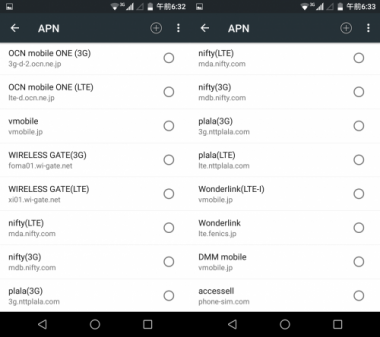
APNとは、スマートフォン等の携帯電話の回線を使ってデータ通信を行う機器において、ネットワークに接続する際に必要となる設定のことです。「アクセスポイント名」という意味の略になっています。
普通、大手キャリアのスマートフォンはこのAPNが設定されていますが、格安SIMを使っていると話は別。自身で設定しないとモバイルネットワークを使用できない場合があります。
確認方法は、本体の「設定」より、「無線とネットワーク」→「もっと見る」→「モバイルネットワーク」→「アクセスポイント名」の順に進みましょう。
すると格安SIMの会社名がズラリと並んでいるリストが出てくるので、現在契約中の会社のAPNを選択しましょう。もし、リストの中に契約中のAPNが無い場合、画面上部の+のボタンよりAPNの追加設定ができます。
「モバイルデータ通信」の確認もお忘れなく

APNの設定が終わったら、「モバイルデータ通信」が有効になっているかを確かめましょう。これがオフになっていると、一切のデータ通信ができません。
本体の「設定」より、「無線とネットワーク」→「データ使用量」→「SIM名」の順に進みます。
最後に、「モバイルデータ」という項目がONになっているか確認しましょう。OFFになっていればONに切り替えてください。
MNPの回線切り替えがうまくできていないことも

MNP(携帯電話番号ポータビリティー)を利用して携帯会社を変更・機種変更した場合、回線切り替えができていない可能性があります。
MNP転入切り替えの手続きを済ませていない方は、契約した会社のページにアクセスし手続きを進めましょう。
会社によっては、切り替えの時間に制限があるところもあります(例:午前9時から午後8時までの間のみ受け付け)。この時間外で設定をしても、電話が通じることはありませんので、手続きをする際には気を付けましょう。
ここまでやっても通信ができない場合は?
「書いてある手段をすべて試したけど、通話ができないままだ!」という方は、一度現在契約中の会社に問い合わせ・もしくはショップへ行ってみるようにしましょう。
Android本体・SIMカードに異常が発生していることも考えられます。困った場合は、一度サポート問い合わせをしてみましょう。
再起動すると通話ができる様になりました。
ありがとうございました。
元に戻り感謝ホットしてます!
機内モードのON、OFFで通話できるようになりました!!
機内モード、、、を試したら、即、解決しました。助かりました!ありがとうございました!
SIMカードを入れ直したら、解決しました。有難うございました。
何をしても2~3時間おきに通話が出来なくなり問い合わせすらできなくて困ってます。
困った
ナニやっても電話つかえない
たすけて(/≧◇≦\)
現在auのモバイルデータ通信で障害が発生しているようです。au側の対応を数時間待ってから、機内モードを切り替えるか、デバイスを再起動してみてください。
機内モードで治りました!ありがとうございました!
有難うございます!